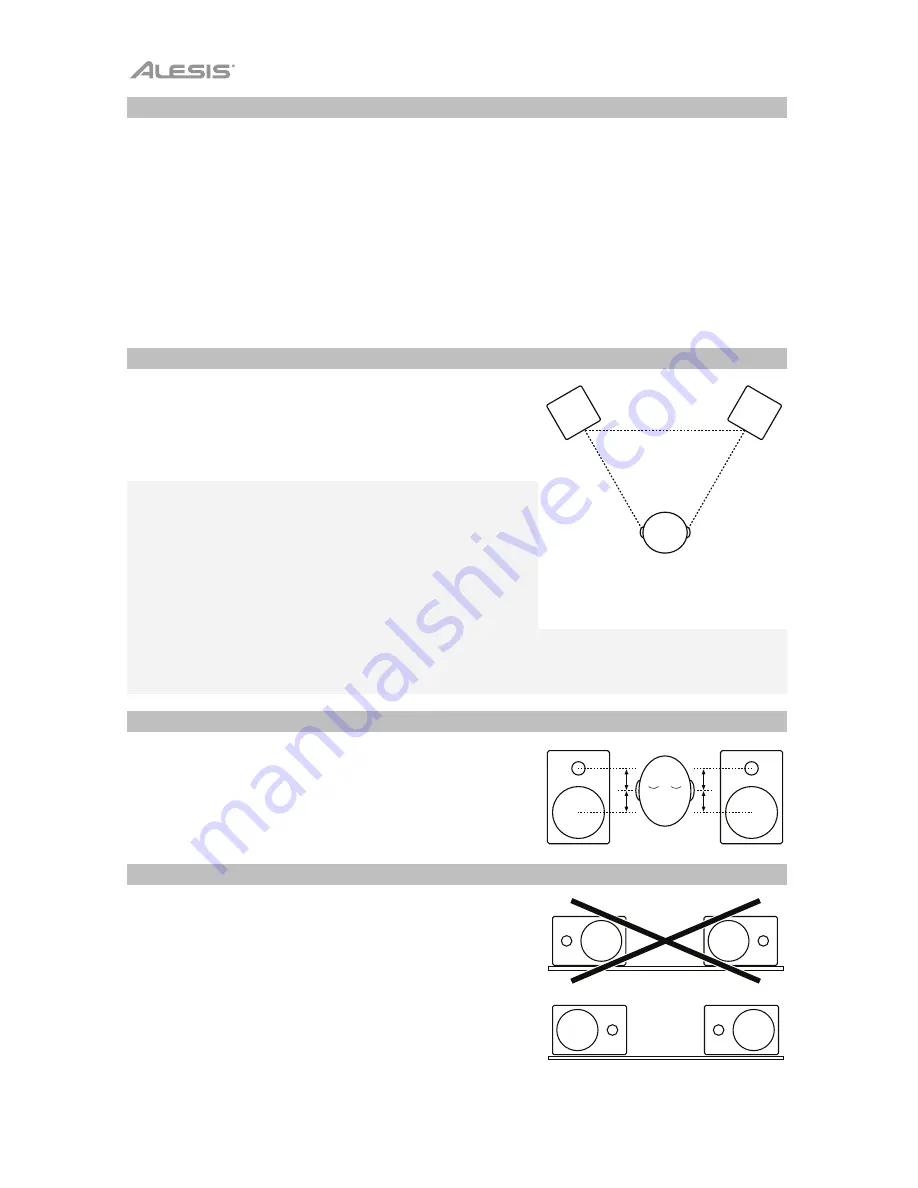
18
Latenza audio
(
solo Windows
)
La “latenza” è il tempo che occorre alla scheda audio del vostro computer per elaborare i dati in arrivo ed
emettere un suono. Più la latenza è bassa e più rapidamente il computer risponderà ai comandi emettendo
suoni.
Qualora si dovesse ancora verificare un’eccessiva latenza dopo aver sistemato la configurazione della
latenza a livello del vostro software, scaricate il driver gratuito ASIO4ALL (Audio Stream Input/Output) per
PC alla pagina
asio4all.com
. Solitamente, i driver ASIO hanno prestazioni migliori rispetto ai driver
incorporati dei computer e una minore latenza in quanto creano una comunicazione più efficiente tra
dispositivi audio e software.
1.
Scaricare e installare il driver gratuito ASIO4ALL dalla pagina
asio4all.com
. Questo garantirà
prestazioni a bassa latenza.
2.
Fare doppio clic sul file di installazione (
.exe
). Seguire le istruzioni su schermo per installare i driver
ASIO4ALL a bassa latenza in dotazione.
Collocazione
Collocare i monitor a 1–1,5 metri di distanza l’uno dall’altro in modo
che formino un triangolo equilatero rispetto alla propria posizione, se
visti dall’alto. Angolarli leggermente verso l’interno in modo che i
driver siano rivolti verso l’ascoltatore.
In generale, consigliamo di collocarli ad almeno 1 metro dalla
parete più vicina e da altre superfici piane.
Suggerimenti:
Assicurarsi che studio e monitor siano equidistanti dalle pareti da
ciascun lato. Questo aiuta a garantire una giusta simmetria del
segnale stereo.
Se possibile, collocare studio e monitor nel terzo “anteriore” della
stanza. Ciò aiuta a impedire la formazione di riflessi delle
frequenze di picco.
Se possibile, collocare i monitor su supporti per altoparlante, anziché
direttamente sul tavolo. I ripiani tendono a risuonare per simpatia a
basse frequenze e possono influire negativamente sulla risposta dei bassi dei monitor Se non è possibile
utilizzare supporti per altoparlante, provare a collocare i monitor su pad isolanti per “disaccoppiare”
acusticamente i monitor dal ripiano.
Utilizzare altri materiali fonoassorbenti (tappetini, gomma, ecc.) per evitare riflessi nella stanza.
Altezza
Posizionare i monitor in modo che siano paralleli al terreno e che le
orecchie dell’ascoltatore vengano a trovarsi al centro tra woofer e
tweeter.
Orientamento
Se possibile, collocare i monitor in posizione eretta: evitare di
coricarli su un fianco. Il woofer e il tweeter sono allineati
verticalmente e offriranno le migliori prestazioni quando i monitor
sono in piedi. Se collocati sul fianco, si possono creare forti riflessi
dalle superfici vicine, con un conseguente squilibrio dello spettro
sonoro.
Se i monitor devono essere orientati orizzontalmente per motivi di
spazio o di colpo d’occhio, collocarli in modo che i tweeter siano
verso l’interno per migliorare l’imaging.
Содержание M1 Active 330 USB
Страница 2: ...2...
Страница 24: ...alesis com Manual Version 1 1...





















